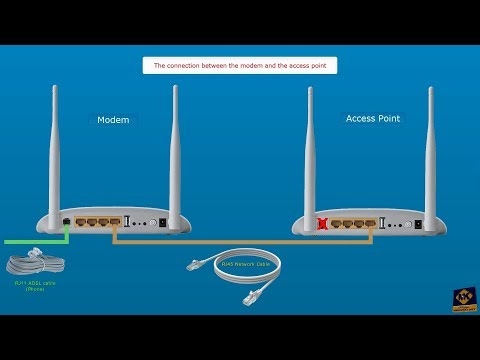Olen väärässä, mutta luin jostain, että Kyivstar-Internet-palveluntarjoaja on toisella sijalla kaikkien Ukrainan palveluntarjoajien joukossa. Minun on esiteltävä heille Home Internet Kyivstar. Vaikka he aloittivat koti-Internetin tarjoamisen suhteellisen äskettäin, he ovat jo onnistuneet saamaan suuren määrän tilaajia. Monilla ystävilleni ja sukulaisilleni on yhdistetty Kyivstar-koti-Internet, enkä voi sanoa mitään pahaa tästä Internet-palveluntarjoajasta.
Ja he tarjoavat reitittimiä, mikä tietysti houkuttelee monia. Totta, heidän antama TP-Link TL-WR741ND -reititin ei sovi kaikille. Useiden laitteiden samanaikaisesta liittämisestä se yksinkertaisesti roikkuu kuormalla, jota se ei pysty käsittelemään. Internet katoaa "Ilman Internet-yhteyttä", reititin on käynnistettävä uudelleen jne., Kirjoitin tästä tässä artikkelissa. He suosittelevat myös D-Link DIR-300, HUAWEI HG232f, HUAWEI WS319. Kaikkia näitä malleja voi tilata kampanjaan ja kuinka saada tukea. Jos jokin yllä olevista reitittimistä epäonnistuu, voit ottaa yhteyttä tukeen. Haluaisin kuitenkin mennä mieluummin kauppaan ja ostaa minulle sopivan reitittimen. Mutta jos et halua ymmärtää tätä kaikkea, voit valita jonkin palveluntarjoajan tarjoamista vaihtoehdoista.
Tässä oppaassa haluan näyttää prosessin, jolla Kypstar-koti-Internet-palveluntarjoajalle määritetään Tp-Link-reititin. Kaikki eivät käytä tämän palveluntarjoajan tarjoamia TP-Link TL-WR741ND -reitittimiä. Siksi harkitsemme Internetin perustamista Kyivstar-palveluntarjoajalle erilaisille Tp-Link-malleille. Jos sinulla on palveluntarjoajalta TP-Link TL-WR741ND -reititin ja haluat määrittää sen, tämä ohje sopii sinulle täysin. Ja koska Tp-Linkin asetukset ovat samat melkein kaikissa malleissa, tämä on yleinen ohje.
Reitittimen asettaminen toimimaan Kyivstar-palveluntarjoajan kanssa on todella helppoa. Tämä johtuu siitä, että se käyttää dynaamista IP-yhteystekniikkaa. Ja MAC-osoitetta ei ole sidottu. Siksi pääsääntöisesti riittää Internet-yhteyden muodostaminen reitittimeen WAN-liittimessä, ja se alkaa toimia heti. Reititin jakaa Internetiä Wi-Fi: n ja kaapelin kautta. Aivan reitittimessä oletusyhteystyyppi on yleensä dynaaminen IP.
Ennen asennusta suosittelen, että palautat reitittimen tehdasasetuksiin. Tämä poistaa vanhat asetukset, jotka saattavat olla jo määritetty reitittimessä, ja jotka saattavat häiritä meitä. Paina RESET-painiketta 15 sekunnin ajan. Katso ohjeet esimerkiksi Tp-Linkistä.
Jos et pääse ohjauspaneeliin reitittimen määritysprosessin aikana, asetukset eivät avaudu reitittimen IP-osoitteen perusteella.
Tp-Link-reitittimen yhdistäminen ja määrittäminen Kyivstarille
Yhdistämme kaapelin Kyivstar-laitteesta Tp-Link-reitittimeen ja valmistelemme sen kokoonpanoa varten. Internet-kaapeli on kytkettävä WAN-liitin reititin. Tp-Linkissä se on yleensä sininen ja allekirjoitettu. Yhdessä keltaisista lähiverkkoliittimistä voit liittää tietokoneen (kannettavan tietokoneen), josta konfiguroimme. Voit määrittää reitittimen Wi-Fi-yhteyden kautta muodostamalla yhteyden langattomaan verkkoon, joka tulee näkyviin heti reitittimen virran kytkemisen jälkeen.

Annan vain siinä tapauksessa linkin yksityiskohtaisiin ohjeisiin.
3 Siirry asetuksissa välilehteen Netto (Verkko) - WAN... Valitse WAN-yhteystyyppiä vastapäätä Dynaaminen IP-osoite (Dynaaminen IP) ja paina painiketta Tallentaa (Tallentaa).

Wi-Fi-verkon salasana voidaan määrittää välilehdelläLangaton suojaus (Langaton suojaus).

Jos sinulla on vaikeuksia, katso ohjeet salasanan asettamiseen Tp-Linkille. Älä unohda tallentaa asetuksia ja käynnistä reititin uudelleen (Järjestelmätyökalut-välilehti - Käynnistä uudelleen).
Uudelleenkäynnistyksen jälkeen reitittimen tulisi toimia Kyivstar Home Internet -palvelun tarjoajan kanssa ja jakaa Internet. Voit liittää laitteesi Wi-Fi-yhteyden kautta asetetulla salasanalla.
Jos jotain ei onnistunut määrittämään, kysy sitten kommenteissa.